シンプルな壁紙の8選|壁紙の設定や変更の仕方
更新日:2022年04月11日
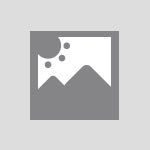
PC(Windows)の場合
デスクトップ画面の何もないところを右クリックし、出てきたメニューから「個人設定」をクリックします。
個人設定画面でデスクトップの背景を選択します。画像の場所のボックスをクリックすると、Windowsデスクトップの背景、画像ライブラリ、最高ランクの写真、単色と出てきます。
好きな画像をライブラリに保存しているのであれば、ライブラリを選択し、変更したい画像をクリックし変更の保存を押すと設定完了です。
PC(Mac)の場合
Macで壁紙を設定するときは、写真 App、Finder、システム環境設定のデスクトップパネルの3つの方法で変更できます。どのやり方も、保存した画像を壁紙に設定できますので、好きな方法でやってください。
写真アプリから変更する方法
写真アプリから壁紙設定する方法は、写真アプリを押し、設定したい画像を「control」キーを押しながらクリック します。その後、ショートカットメニュー、共有、サブメニューと進み、デスクトップピクチャを設定と選択して設定完了です。
Finderから変更する方法
Finder から壁紙設定する場合は、Finder から使いたい画像を探します。その画像を「control」キーを押しながらクリック し、ショートカットメニュー、デスクトップピクチャを設定で完了です。
ショートカットメニューにデスクトップピクチャを設定が表示されない場合は、サービスからデスクトップピクチャを設定を選択して設定してください。
シンプルな壁紙で気分もリフレッシュ
今までの壁紙と違った壁紙に設定するだけで、全く雰囲気の違った携帯になります。さらに、シンプルな壁紙に設定することで、画面がスッキリし、気分までもリフレッシュできます。気分転換に壁紙を変更するのもです。
今設定している壁紙がしっくりこなかったり、飽きている場合は、新しい壁紙に設定し直してみてはいかがでしょうか。
色々な「シンプル」を探してみよう
シンプルなものは、飽きがこないとよくいわれますが、シンプルなものは何にでも合い、さらに、オシャレにも見せてくれるので、迷ったらシンプルなものを選択することをします。
シンプルなファッションやアイテムは、誰が着ても似合っておしゃれな雰囲気を作り出してくれます。今回で、シンプルにハマった人は、下のリンクの今流行のトレンドも合わせて読んでみてください。
初回公開日:2018年09月19日
記載されている内容は2018年09月19日時点のものです。現在の情報と異なる可能性がありますので、ご了承ください。
また、記事に記載されている情報は自己責任でご活用いただき、本記事の内容に関する事項については、専門家等に相談するようにしてください。



